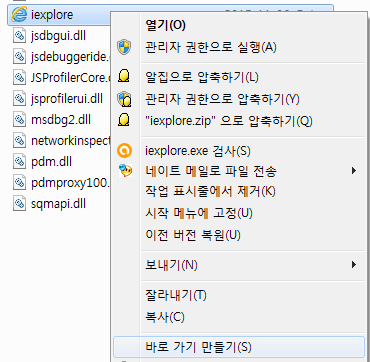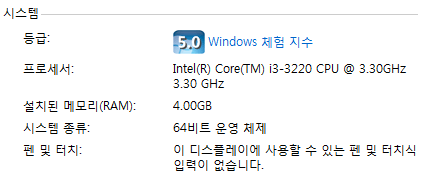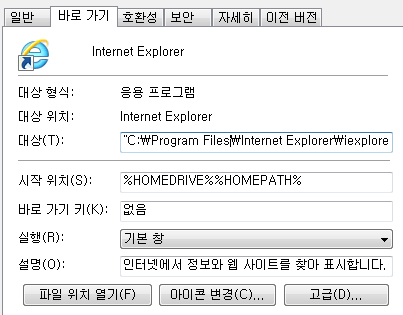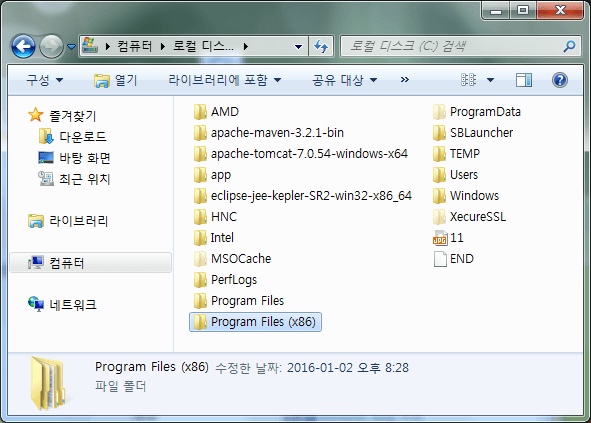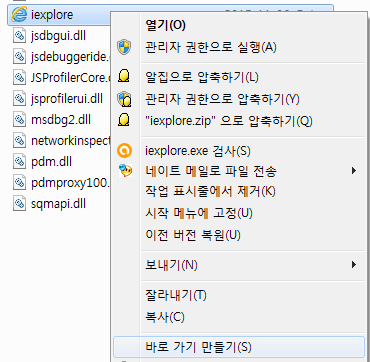윈도우7 64bit를 사용하시는 분들은 익스플로러도 64bit로 사용하시는 분들이 많으신데요. 매우 간단한 방법으로 32bit 익스플로러 사용하는 방법에 대해서 알아보겠습니다.
최근의 운영체제, 즉 윈도우7은 64비트를 많이 사용하시는데요. 하드웨어의 성능을 최대로 발휘하기 위해서느 32비트보다 64비트가 좋기 때문입니다.
하지만 특정 은행사이트나 Active-x가 설치가 필요한 웹사이트에서는 32bit 익스플로러를 요구하는 경우가 있습니다. 사실 이런 경우 때문에 32bit로 변경해야 할 필요가 있는데요. 이 문제의 해결 방법을 알아보도록 하겠습니다.
인터넷 브라우저 비트 확인
내 컴퓨터의 속성탭을 통해서 확인해 본 결과 저는 운영체제를 64비트를 쓰고 있습니다.
이럴 경우 윈도우7에서 제공하는 대부분의 프로그램을 64비트에 맞춰져 있을 겁니다.
이를 확인하기 위해서는 사용하시는 익스플로러를 오른쪽 마우스를 눌러서 속성탭으로 가보시기 바랍니다.
위와 같이 프로그램 경로에 Program Files라고 되어 있으면 64bit 익스플로러를 쓰시는 겁니다.
이를 사용하셔도 무방하지만 호환성 오류를 해결하기 위해 32bit로 바꿔보도록 하겠습니다.
32 bit 익스플로러 추가하기
c드라이브에 가보시면 Program Files가 2개 있으실 겁니다.
기본적인 폴더와 (x86)이라는 문자가 추가된 폴더가 있으실 건데요.
바로 이 x86이 32bit를 뜻하고 있는데요. 64비트 윈도우7에서는 이렇게 Program Files가 2개가 존재하게 됩니다.
그리고 x86에 저희가 사용할 32bit 익스플로러 파일이 있습니다.
해당 폴더로 들어가시면 Internet Explorer가 있습니다.
이곳에 바로 익스플로러 실행파일이 있는데요.
파일중에 iexplore.exe를 찾으셔서 오른쪽 마우스 후에 바로가기를 만드시면 됩니다.
이렇게 할 경우 기존의 64bit와 32bit 익스플로러 2개를 동시에 사용할 수 있습니다.